您好,登錄后才能下訂單哦!
您好,登錄后才能下訂單哦!
這篇文章主要介紹了vscode如何采用C++17版本進行編譯,具有一定借鑒價值,感興趣的朋友可以參考下,希望大家閱讀完這篇文章之后大有收獲,下面讓小編帶著大家一起了解一下。
有一天我在打題的時候,使用了這種方式來初始化一個vector
vector<int> nums = {<!--{C}%3C!%2D%2D%20%2D%2D%3E-->-4,-1,0,3,10};編譯器馬上很快就執行了編譯命令
if ($?) { g++ day2_1.cpp -o day2_1 } ; if ($?) { .\day2_1 }并且也很快的報了錯(寄了)
day2_1.cpp: In function 'int main()':
day2_1.cpp:17:37: error: in C++98 'nums' must be initialized by constructor, not by '{...}'
vector<int> nums = {-4,-1,0,3,10};很明顯這是因為我的編譯命令采用的C++版本不支持這種vector初始化的方式
所以我們需要修改編譯選項
但是vscode這個高級記事本修改起來還挺麻煩的,所以在此記錄一下
在vscode里,我一般使用codeRunner這個插件來對代碼進行編譯運行,所以我這里的修改版本是在Code Runner上修改的
我們直接進入vscode,在我們.vsode文件夾下,修改setting.json文件,加入一條設置
"code-runner.executorMap": {
"cpp": "cd $dir && g++ -std=c++17 $fileName -o $fileNameWithoutExt && $dir$fileNameWithoutExt",
}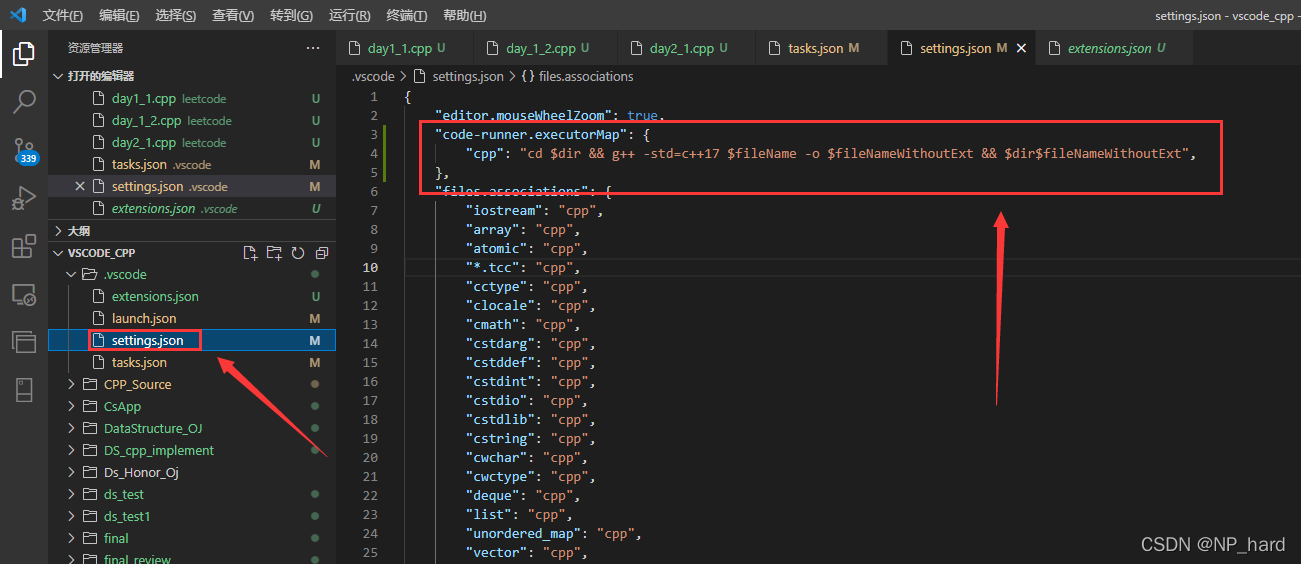
修改保存完之后,我們再次編譯這個文件,可以發現命令行里的編譯命令變成如下所示了
if ($?) { g++ -std=c++17 day2_1.cpp -o day2_1 } ; if ($?) { .\day2_1 }good,這樣我們的代碼就能正確的編譯運行了
有些hxd不喜歡用Code Runner,那也行,只用在.vscode下的tasks.json文件中,設置一下編譯選項即可
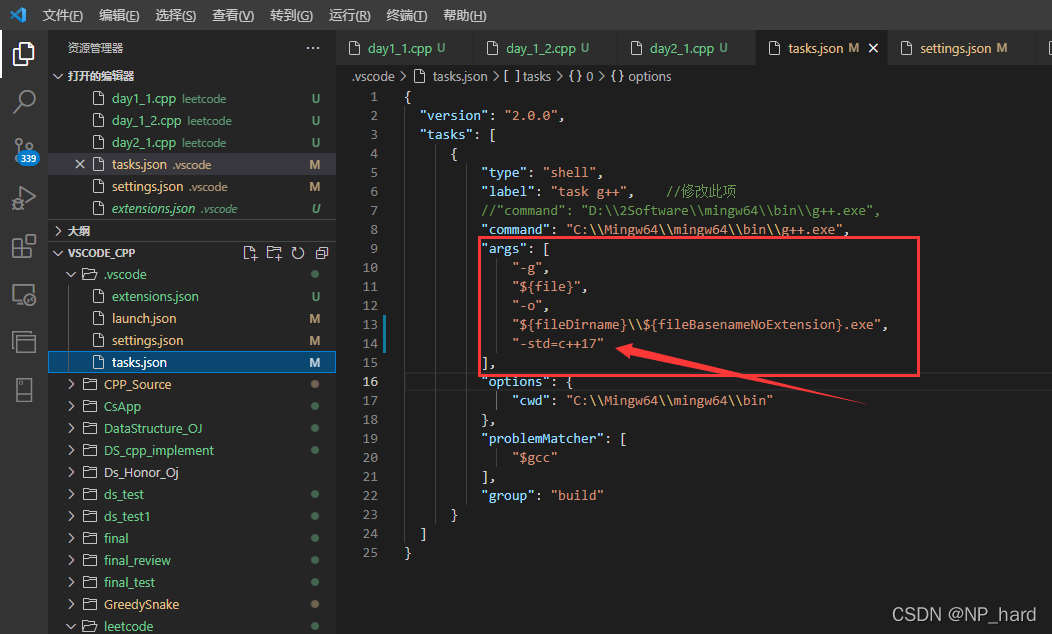
我的tasks.json長這樣
{
"version": "2.0.0",
"tasks": [
{
"type": "shell",
"label": "task g++", //修改此項
//"command": "D:\\2Software\\mingw64\\bin\\g++.exe",
"command": "C:\\Mingw64\\mingw64\\bin\\g++.exe",
"args": [
"-g",
"${file}",
"-o",
"${fileDirname}\\${fileBasenameNoExtension}.exe",
"-std=c++17"
],
"options": {
"cwd": "C:\\Mingw64\\mingw64\\bin"
},
"problemMatcher": [
"$gcc"
],
"group": "build"
}
]
}感謝你能夠認真閱讀完這篇文章,希望小編分享的“vscode如何采用C++17版本進行編譯”這篇文章對大家有幫助,同時也希望大家多多支持億速云,關注億速云行業資訊頻道,更多相關知識等著你來學習!
免責聲明:本站發布的內容(圖片、視頻和文字)以原創、轉載和分享為主,文章觀點不代表本網站立場,如果涉及侵權請聯系站長郵箱:is@yisu.com進行舉報,并提供相關證據,一經查實,將立刻刪除涉嫌侵權內容。